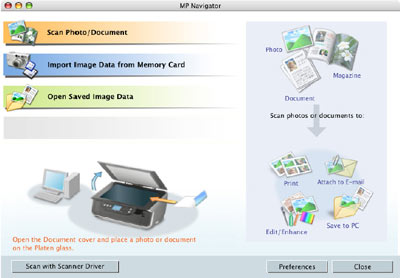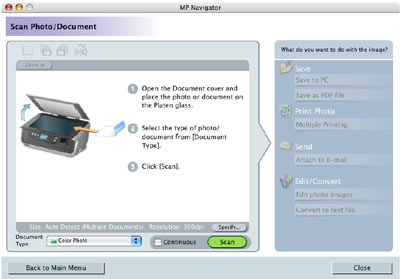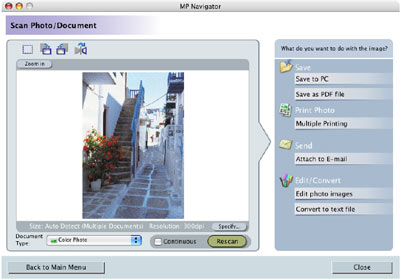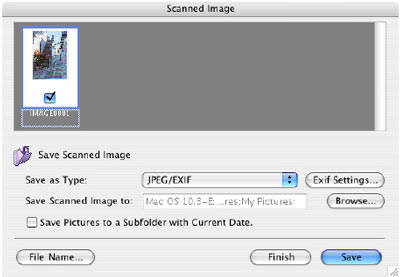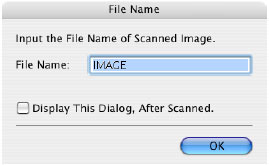基本掃描操作 (Macintosh)
「MP Navigator」可以掃描放在原稿玻璃上的文件,例如相片和雜誌。
還可以從記憶卡匯入影像數據和獲取存儲在電腦上的影像數據。
2. 在已經安裝了印表機驅動程式的硬碟上的[應用程式(Applications)]資料夾中,按兩下[MP Navigator 1.1]圖示。
3. 按一下[掃描相片/文件(Scan Photo/Document)]。
4. 進行設定,例如「文件類型(Document Type)」和「連續掃描(Continuous Scan)」。
從[彩色相片(Color Photo)]、[黑白相片(Black and White Photo)]、[彩色文件(Color Document)]、[黑白文件(Black and White Document)]和[文字(OCR)(Text (OCR))]中選取一個文件類型進行掃描。
更改掃描的進階設定,例如[文件類型(Document Type)]、[文件大小(Document Size)]、[掃描解析度(Scanning Resolution)]、[減輕網紋(Reduce moire)]和[增強輪廓(Enhance contours)]。
當有多個影像時,先選取要編輯的影像(影像狀態為帶有灰色外邊框)。
a. 當已經掃描多個影像時,將會顯示[清除(Clear)]和[選取全部(Select All)]。
b. 按一下[返回主功能表(Back to Main Menu)]來返回主功能表。
c. 按一下[重複掃描(Rescan)]來重複掃描。
可以從相容 TWAIN 的應用程式掃描影像並在該應用程式中使用該影像。
此步驟根據應用程式的不同而不同。以下僅是一個示例。
2. 在應用程式中,選取掃描文件的命令([匯入(Import)]等)。
3. 如果需要的話,在掃描器驅動程式對話方塊中,預覽掃描結果並進行調整。
掃描完成後,掃描的影像將在應用程式的顯示區域出現。
從「ScanGear Starter」啟動「ScanGear MP」
透過從「ScanGear Starter」啟動「ScanGear MP」可以掃描放在原稿玻璃上的文件,例如相片和雜誌。
1. 在已經安裝了印表機驅動程式的硬碟上的[應用程式(Applications)]資料夾中,打開[ScanGear Starter 1.0E]資料夾,然後按兩下[ScanGear Starter 1.0E]圖示。
「ScanGear Starter」啟動「ScanGear MP」。如果安裝了多個掃描器驅動程式,將會顯示驅動程式選取對話方塊。選取要使用的掃描器驅動程式。
2. 根據個人喜好來配置「ScanGear MP」設定,然後掃描文件。
選取存儲掃描影像的檔案格式。從[PICT], [JPEG/EXIF], [TIFF], [PDF]或[PDF (多頁)(PDF(Multiple Pages))]中選取。
可以為 [JPEG/EXIF], [PDF]和[PDF (多頁) (PDF(Multiple Pages))]格式配置進階選項。
[將掃描的影像存儲到(Save Scanned Image to)]
顯示掃描的影像要存儲到的目的資料夾。要更改目的地 ,按一下[瀏覽(Browse)]並指定目的資料夾。
內定指定為安裝了 Mac 作業系統的硬碟上的[Users:XXXXX:Pictures:My Pictures]資料夾。
[存儲圖片到帶有當前日期的子資料夾(Save Pictures to a Subfolder with Current Date)]
選取是否要創建一個以當前日期(例如,「2004-10-01」)命名的子資料夾來存儲掃描的影像。
- 在[檔案名稱(File Name)]輸入要被存儲的影像檔案名稱。
- 選取[掃描後顯示此對話方塊(Display This Dialog, After Scanned.)]來在任何掃描完影像時顯示此屏幕。